Enhetslänkar
Videor på iMovie sparas i MOV. Exklusivt för Apple, detta format är inte globalt kompatibelt. Om du vill konvertera dina videor till mp4 måste du exportera filerna.
Om du är osäker på hur du exporterar MOV-filer till MP4, oroa dig inte. Du kan enkelt konvertera iMovie-videor till filformat som mp4. Den här artikeln kommer att förklara allt du behöver veta.
Exportera iMovie-videor till MP4 på en Mac
Du behöver inga appar från tredje part för att starta konverteringsprocessen om du använder en Mac. Följ bara dessa steg:
- Gå till iMovie-biblioteket och välj videon.
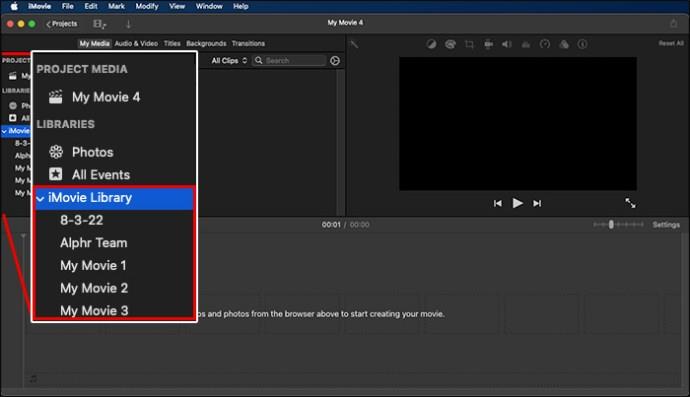
- Klicka på knappen "Dela" i det övre högra hörnet av skärmen.
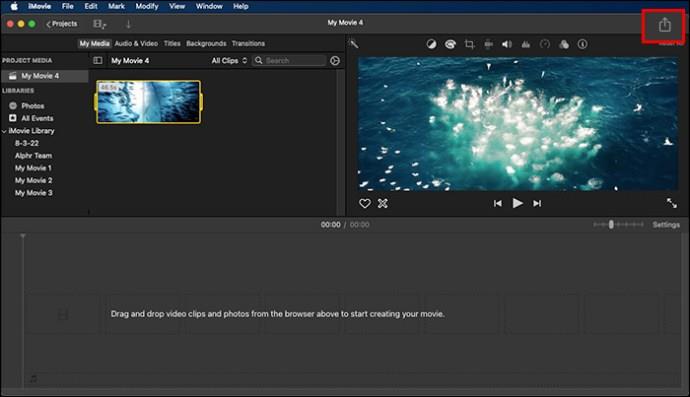
- Klicka på "Exportera fil."
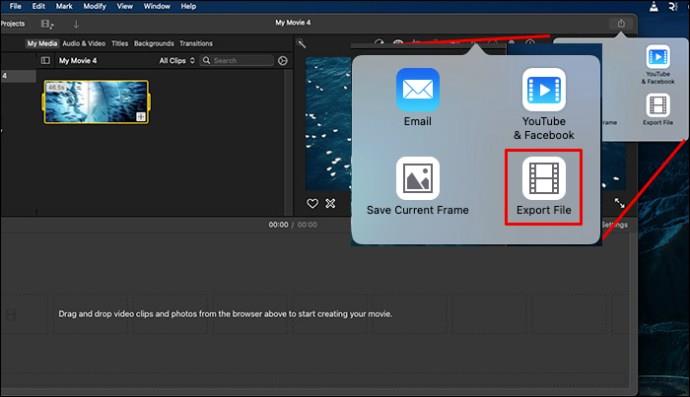
- Välj mp4-format. Klicka på knappen "Nästa".
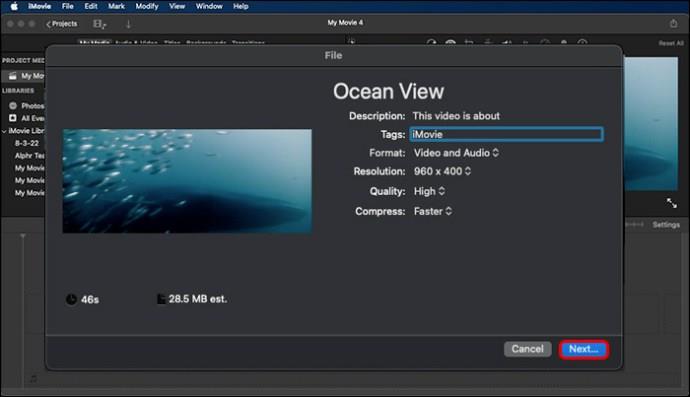
- Namnge filen och spara din video på rätt plats. Observera att du kan spara filen i låg, medium eller hög kvalitet.
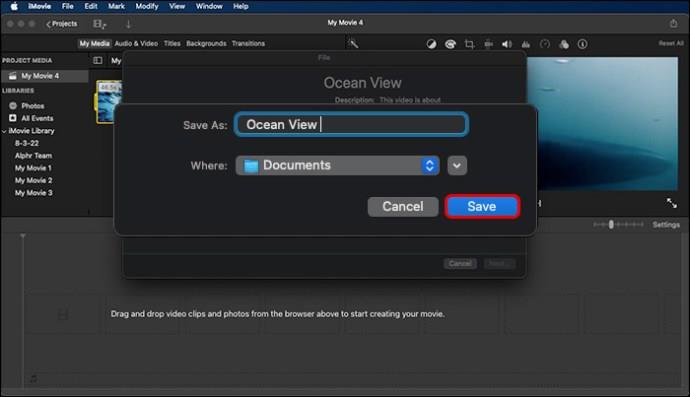
Använda QuickTime Pro på din Mac
Du behöver inga speciella appar för att konvertera mediefiler. Men om du gillar att använda QuickTime Pro är den goda nyheten att du kan konvertera filer med den appen.
- Se till att du har den senaste versionen, annars fungerar inte exporten och välj alternativet "Arkiv" under "Huvudmenyn".
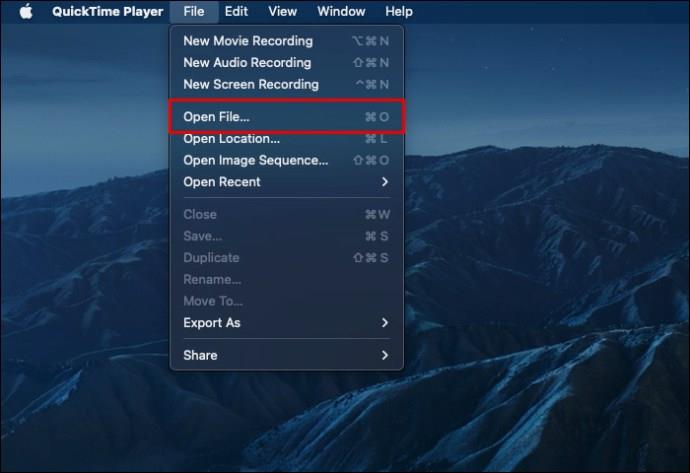
- Välj videofilen du vill konvertera.
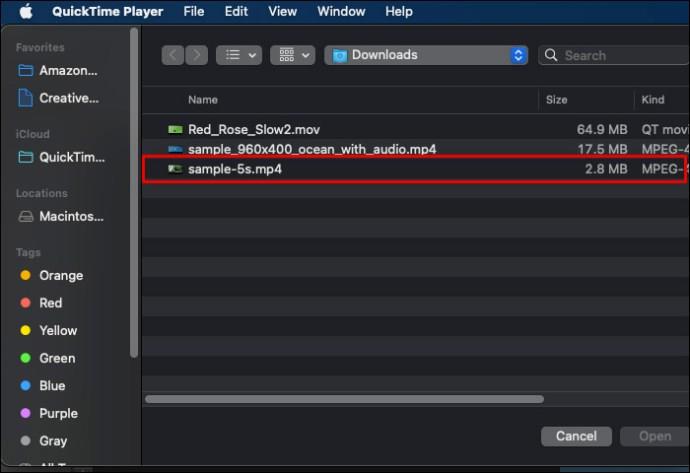
- Klicka på alternativet "Arkiv".
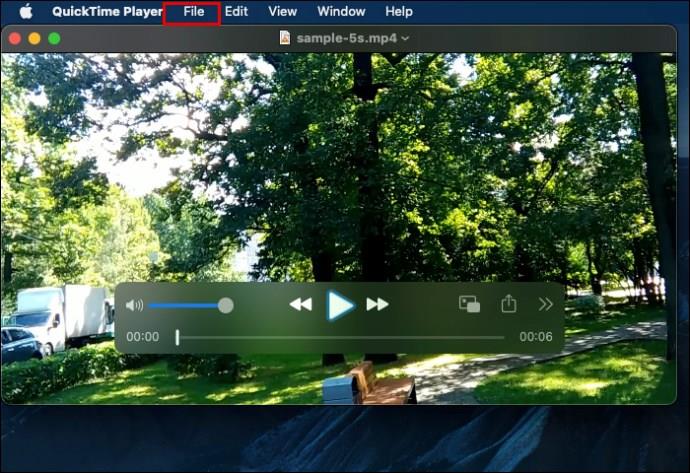
- Välj "Exportera" från rullgardinsmenyn. Välj "Film till MP4" för att exportera.
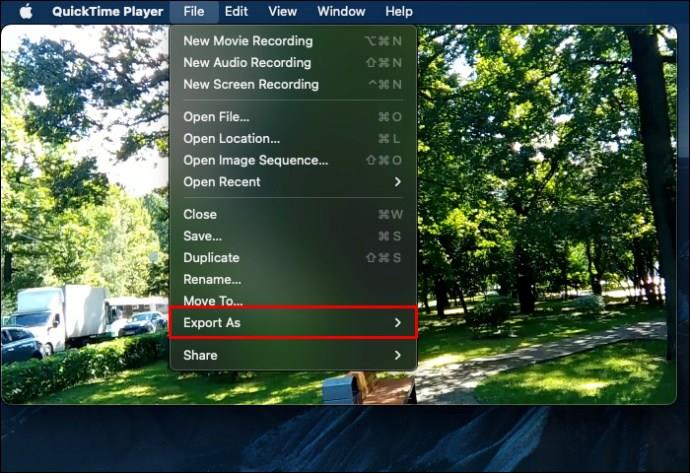
- Välj alternativet "Spara" och vänta tills videon konverteras innan du klickar på något.
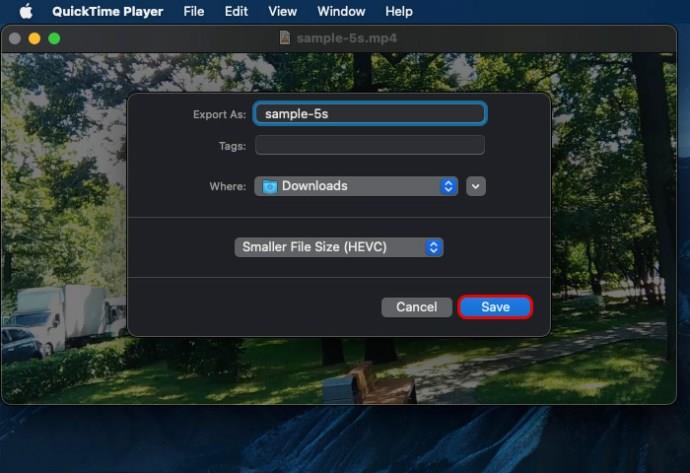
Din fil kommer att vara i MP4-format när den är klar.
Konvertera MOV till MP4 på Windows
Windows Media Player stöder inte MOV-formatet. Av den anledningen vill du ladda ner ett videokonverteringsprogram som stöder iMovie till mp4-konverteringar.
Några appar du kan välja mellan är VLC Player eller Zamzar . Alla är användarvänliga alternativ, så det är upp till dig att välja.
När du har laddat ner programvaran följer du bara stegen nedan. Observera att stegen nedan är för VLC-spelare och kommer inte att gälla för Zamzar eller andra program.
- Öppna VLC-programvaran.
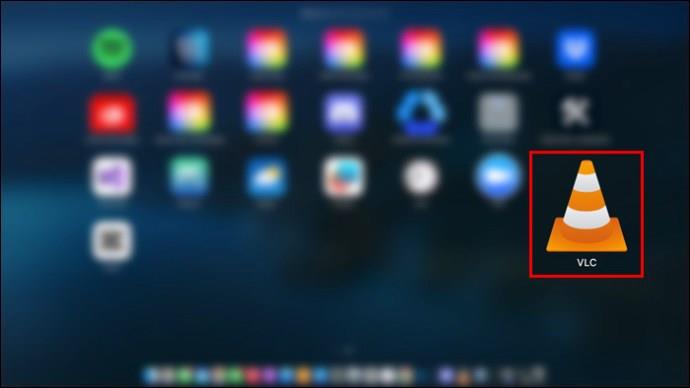
- Välj fliken "Videokonvertering". Du hittar det i huvudmenyn under "Media".
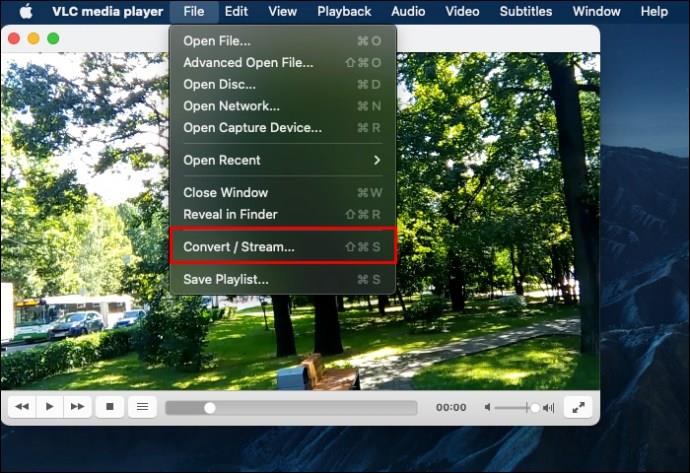
- Klicka på "Lägg till filer." Välj och välj den video du vill konvertera.
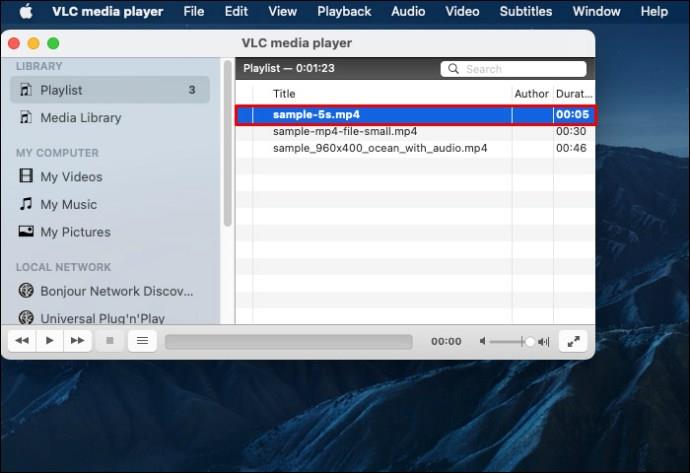
- Klicka på "Öppna".
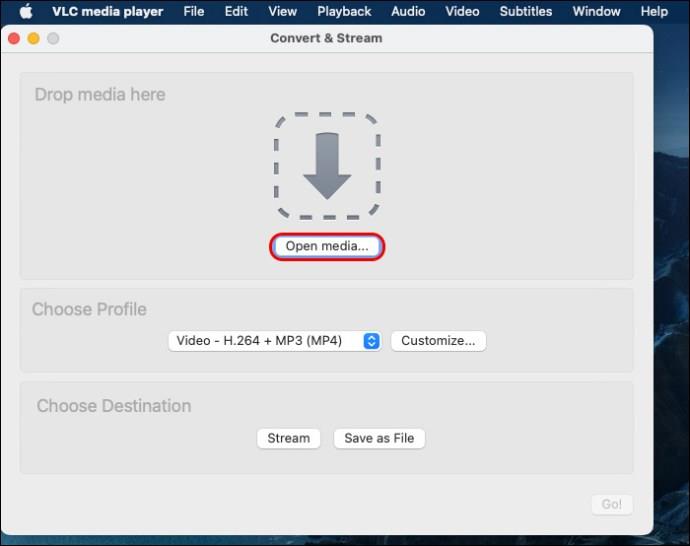
- Du vill välja mp4 som utdataformat. Se till att välja rätt mapp för att spara filen.
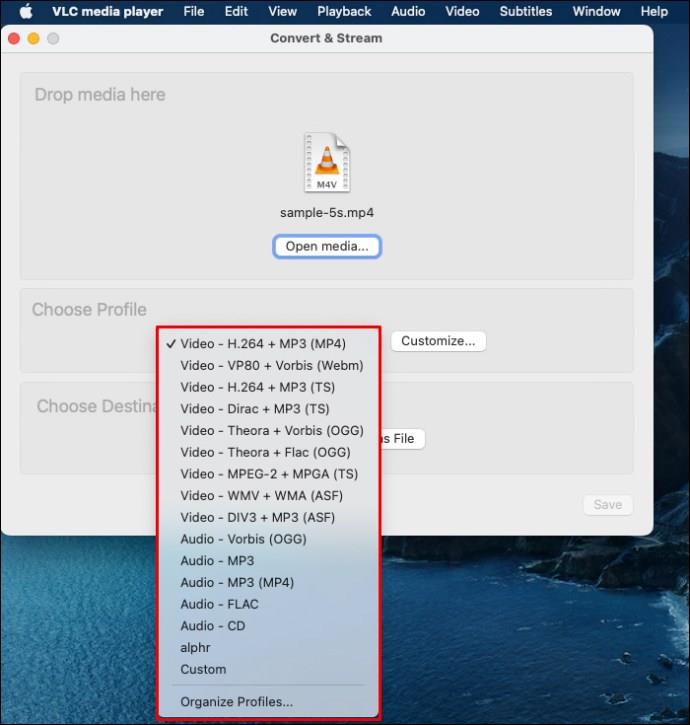
- Klicka på knappen "Dölj". Vänta tills processen är klar.
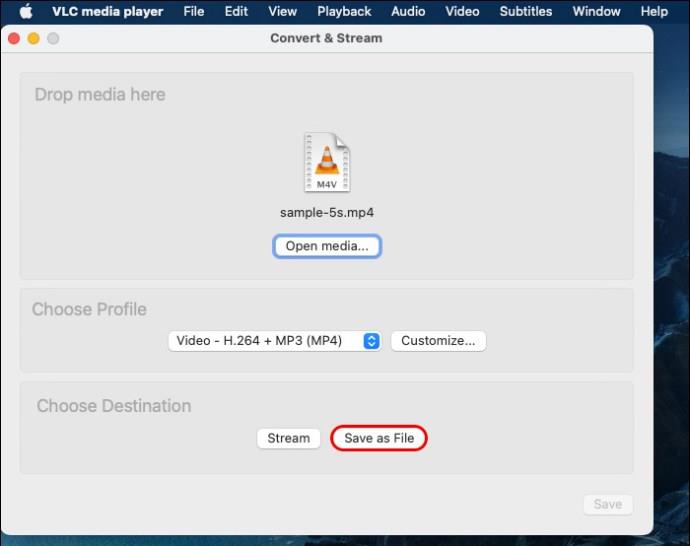
Exportera iMovie till MP4 på din iPhone
Om du exporterar på din iPhone följer du stegen nedan för att konvertera din video:
- Öppna iMovie-appen.
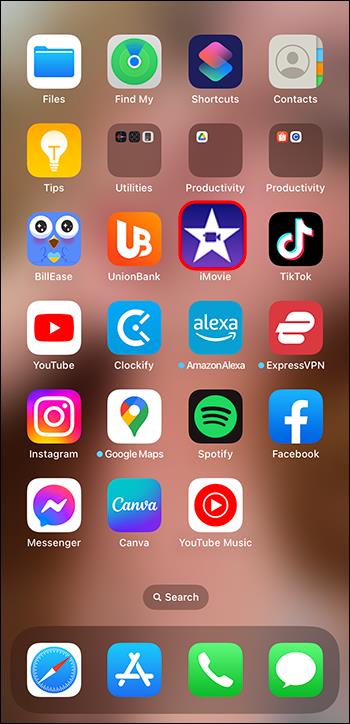
- Lägg till videon som ett "nytt projekt".
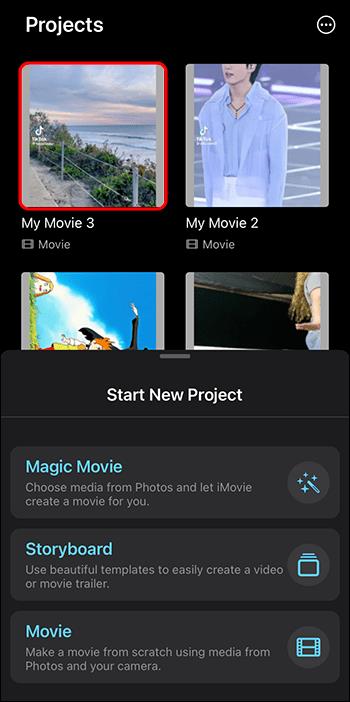
- Du kan redigera videon om du vill. Efter redigering, i det övre vänstra hörnet, ser du alternativet "Klar". Tryck på den.
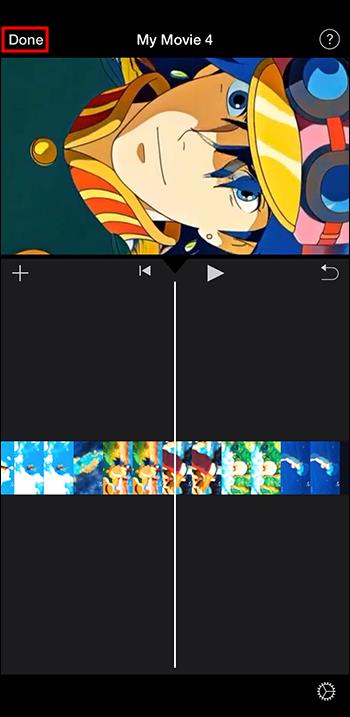
- Välj videon du vill exportera. Tryck på "Dela".
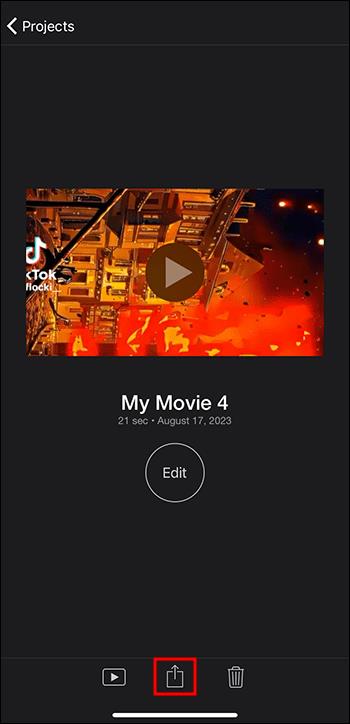
- Välj inställningar."
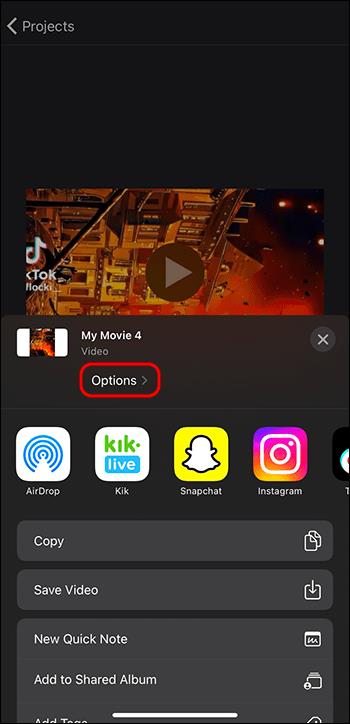
- Välj "Videotyp" som mp4. Du kan välja upplösning och bildhastighet om du vill.
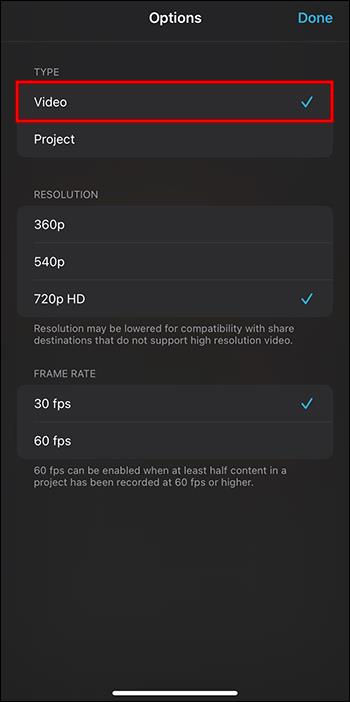
- Tryck på "Klar" när du är klar.
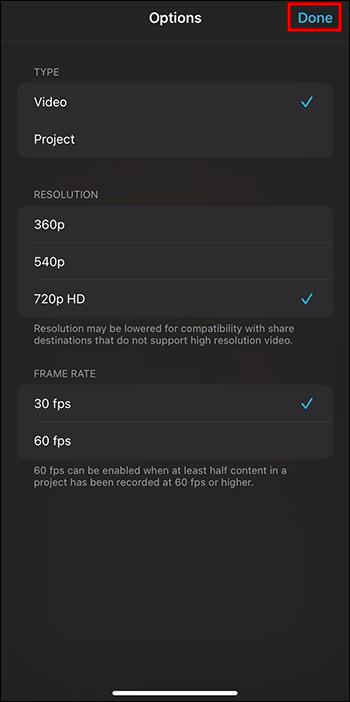
- Välj alternativet "Spara video". Det kommer att starta konverteringsprocessen.
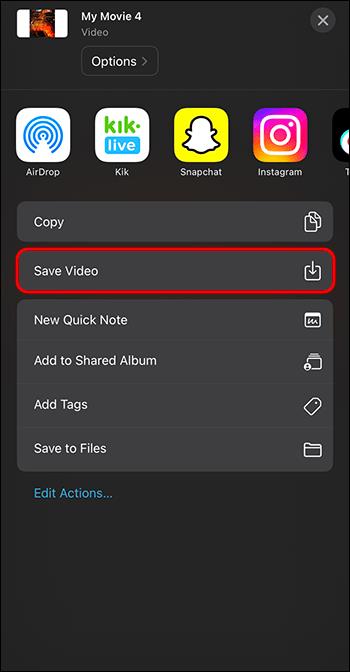
Din video kommer att sparas i fotobiblioteket.
Konverteringsproblem
Låt oss säga att du har gjort allt rätt men din fil spelas inte upp. Låt oss titta på några av orsakerna och möjliga korrigeringar.
Video reparation
Den mest troliga anledningen till att filen inte spelas upp är att den är skadad. Om din dator eller telefon stängs av under konverteringsprocessen kommer det att skada filen. Filer kan också skadas om du tappar din internetanslutning eller om appen fryser under export.
Men hur vet du säkert om din video är skadad? Om det går långsamt att ladda, ljudet är förvrängt eller om det dyker upp felmeddelanden medan videon spelas upp är det troligtvis något som har hänt med filen. Dessutom kan videon misslyckas med att öppnas helt.
Du kan prova programvara för videoreparation. Kolla in RepairIt-programvaran . Ett alternativ är Stellar video reparation programvara . Förhoppningsvis hjälper ett av dessa alternativ dig att reparera din video.
Felsökning av meddelanden "Export misslyckades".
Ser du ett meddelande om att "exporten misslyckades?" Oroa dig inte. Det finns lösningar på problemet. Det första du bör göra är att kontrollera din lagring. Filmer tar mycket plats. För att frigöra lite utrymme, radera filerna du inte längre behöver. Om du inte vet hur mycket lagringsutrymme du har är det enkelt att kolla.
- Gå till Apple-menyn.
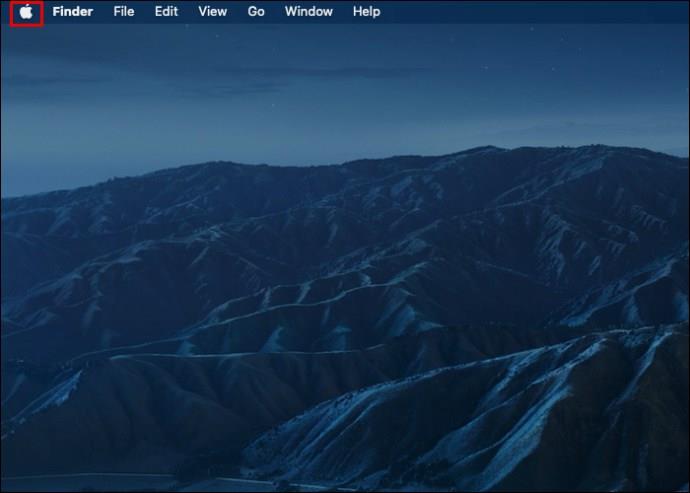
- Klicka sedan på "Om denna Mac."
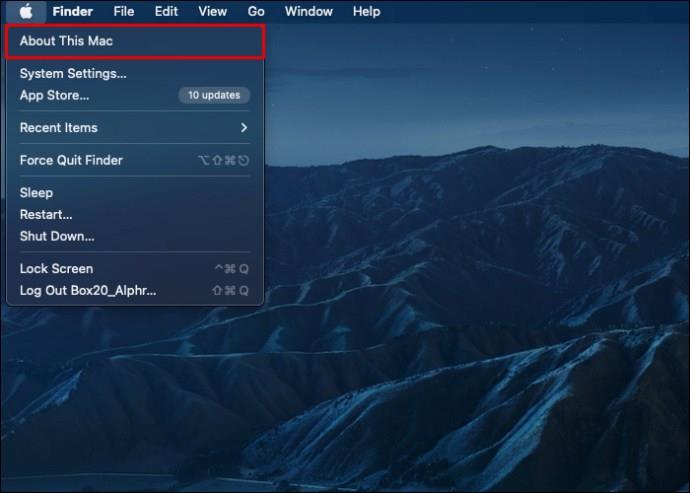
- Klicka på "Mer info".
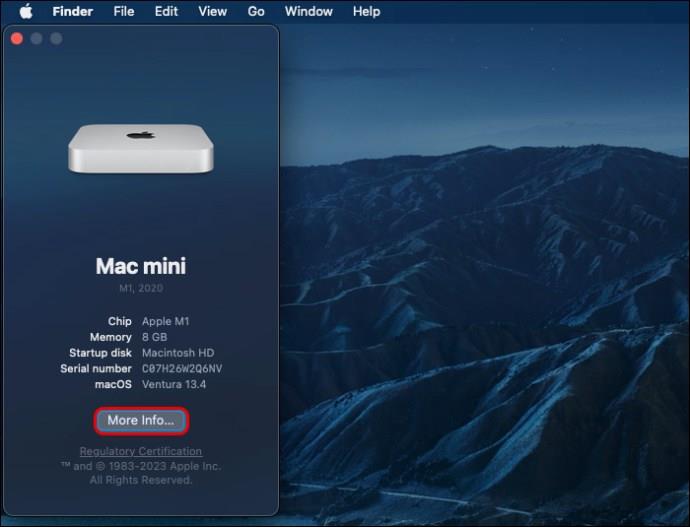
- Du kommer att se "Storage" på höger sida.
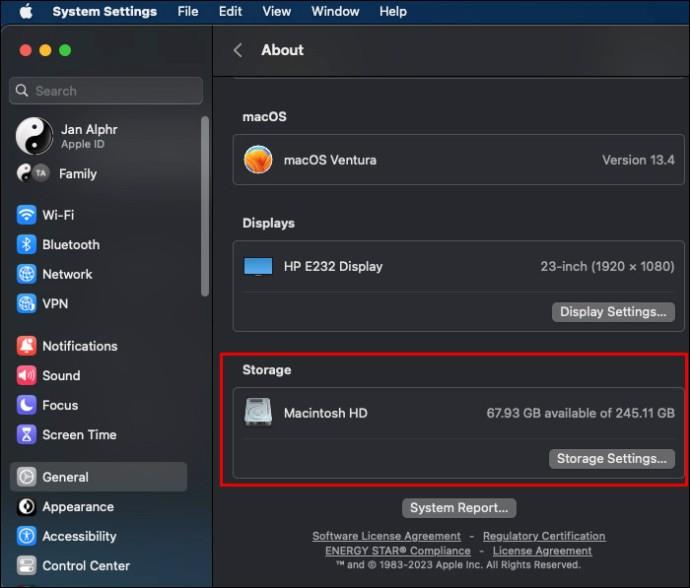
- Klicka på "Storage Settings" för att se det utrymme du har.
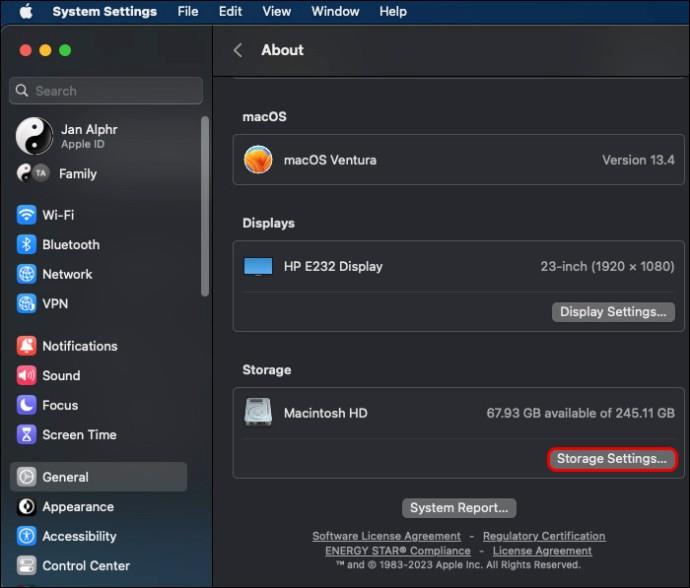
- Om lagringsutrymmet är fullt eller nästan fullt kan du frigöra utrymme genom att välja " CleanMyMacX ."
En annan sak att kontrollera är ljudinställningarna. Om ditt ljud inte är kompatibelt kan det göra att exporten misslyckas.
För de som har laddat ner VLC-spelaren kan du försöka fixa videon med VLC-appen. Ändra filformatet till AVI. Byt bara namn på videotillägget. Om det fungerar måste du se till att du har mp4-codec .
Om inget fungerar måste du exportera videofilen till ett mp4-format igen. Överväg att använda iMyMac Video Converter för att göra processen enklare.
Exportera iMovie till MP4
MOV-formatet går bara att spela i iMovie-appen. Du måste exportera filen till ett MP4-format för att spela upp den i andra program. Lyckligtvis är det inte svårt att exportera videon. På bara några få steg kommer du att få filen konverterad. Tänk bara på de olika processerna du måste gå igenom beroende på din enhet. På nolltid kommer du att titta på filerna du har konverterat.
Konverterade du din video till mp4? Om så är fallet, stötte du på några problem? Låt oss veta i kommentarsfältet nedan.

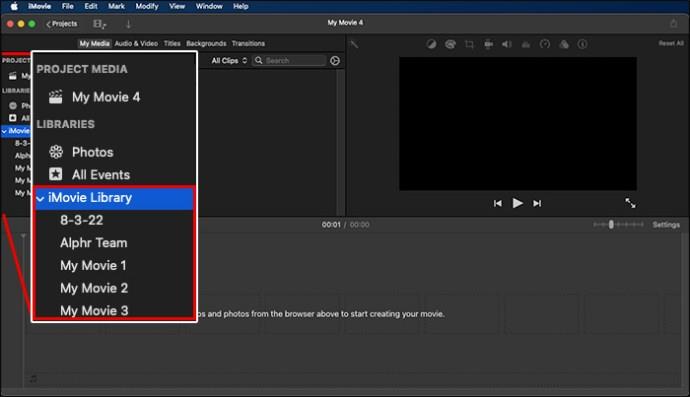
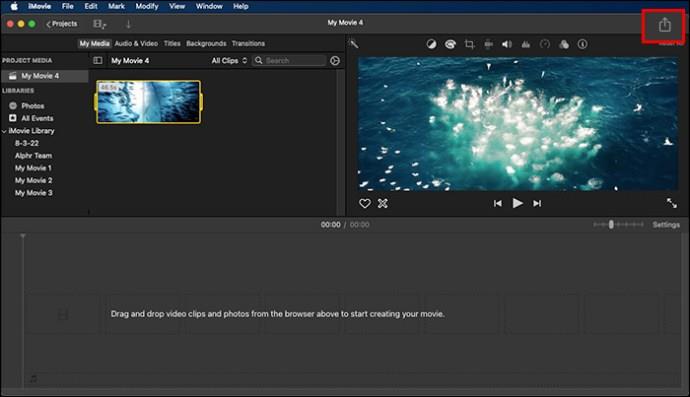
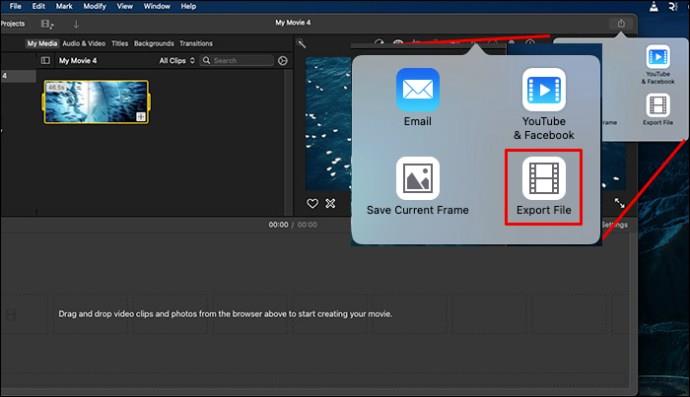
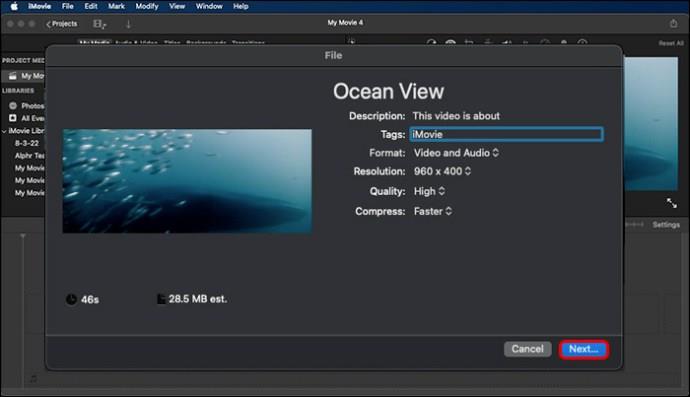
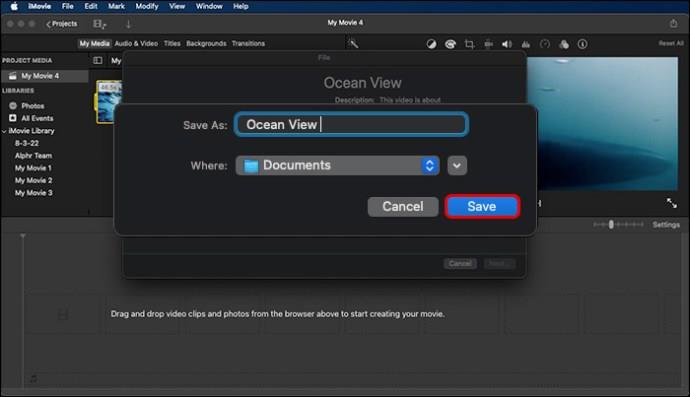
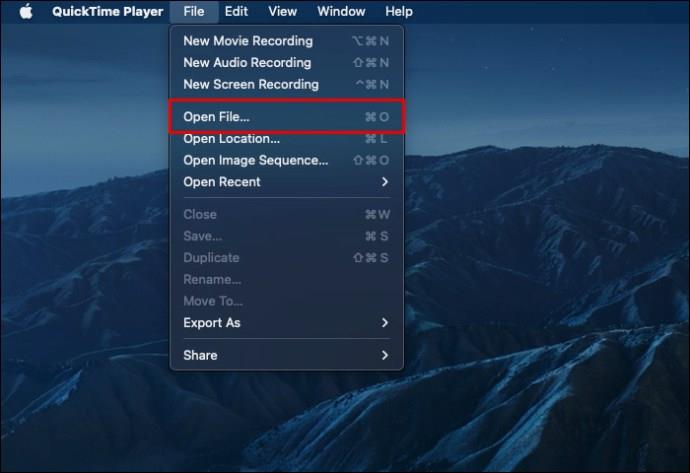
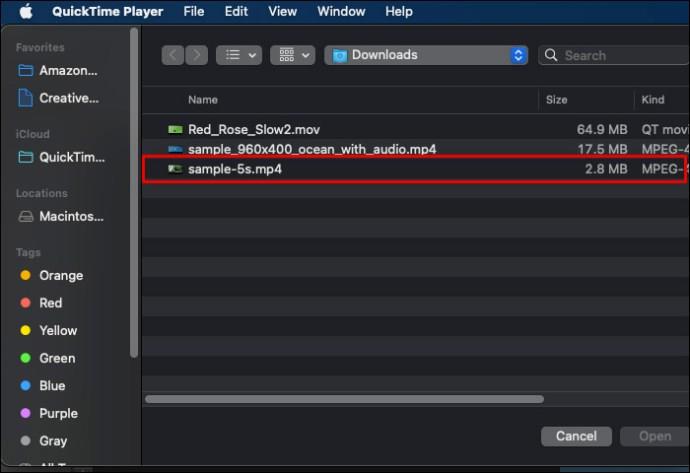
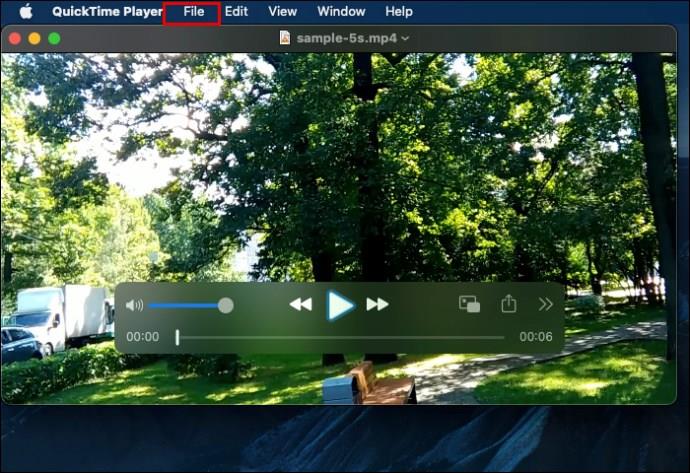
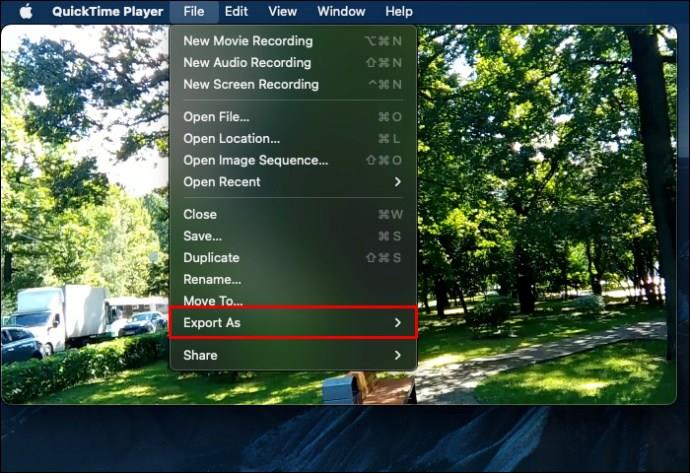
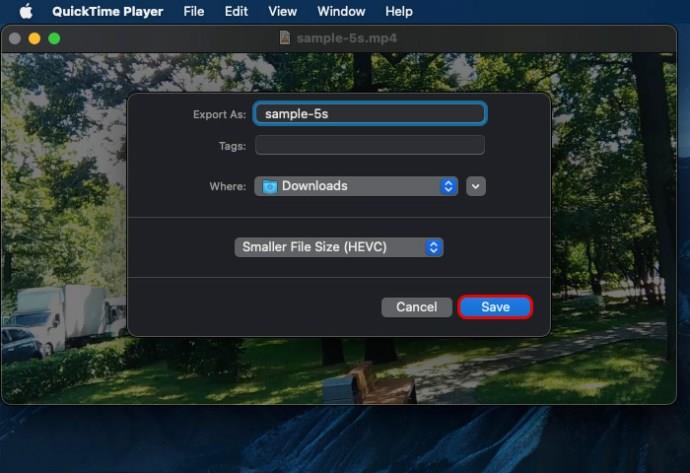
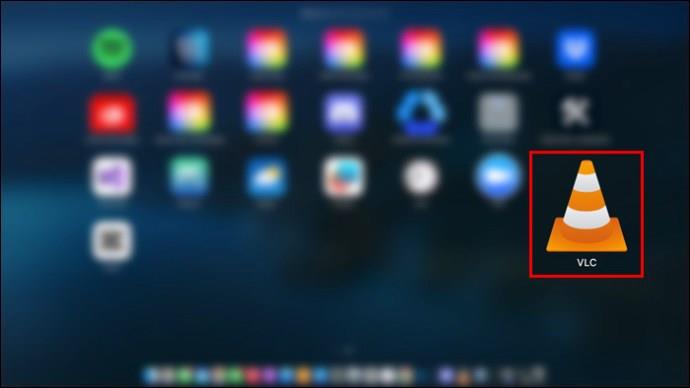
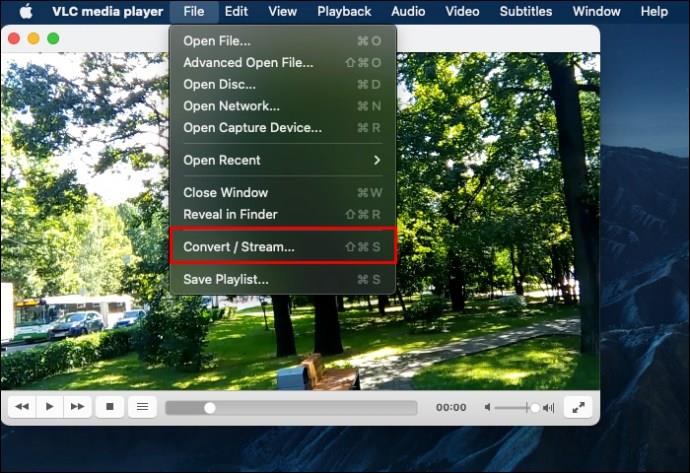
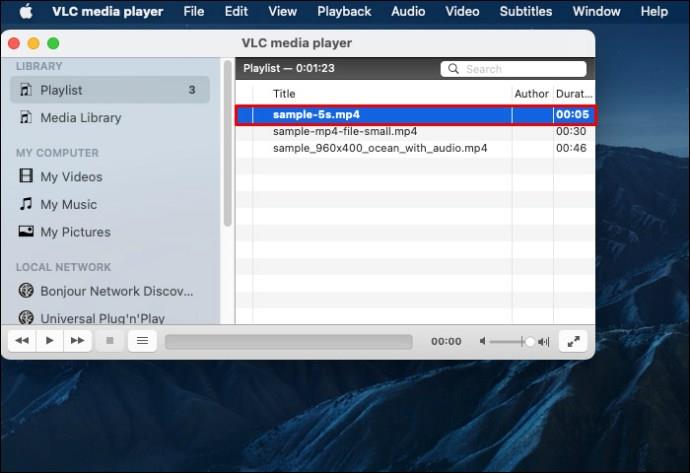
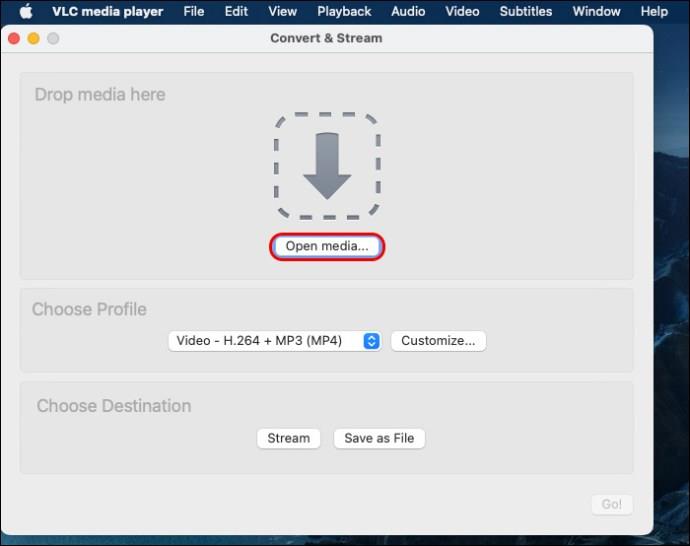
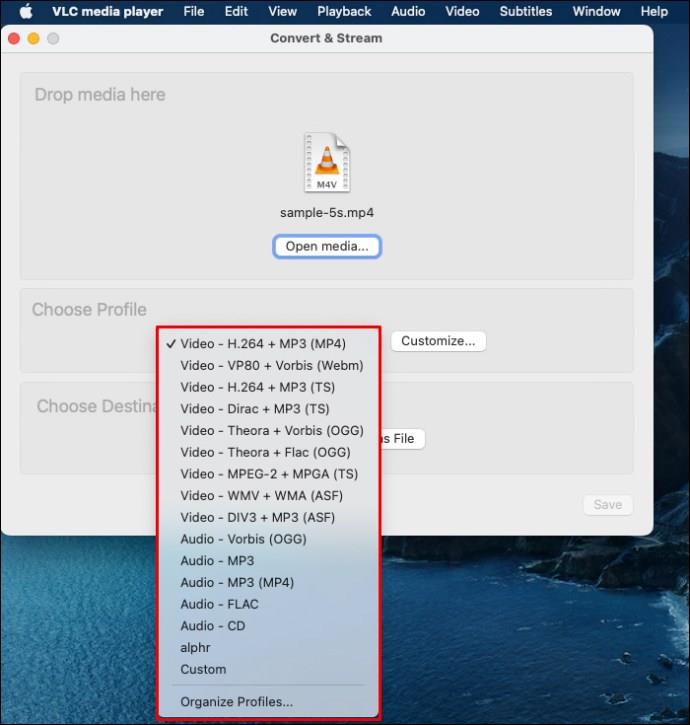
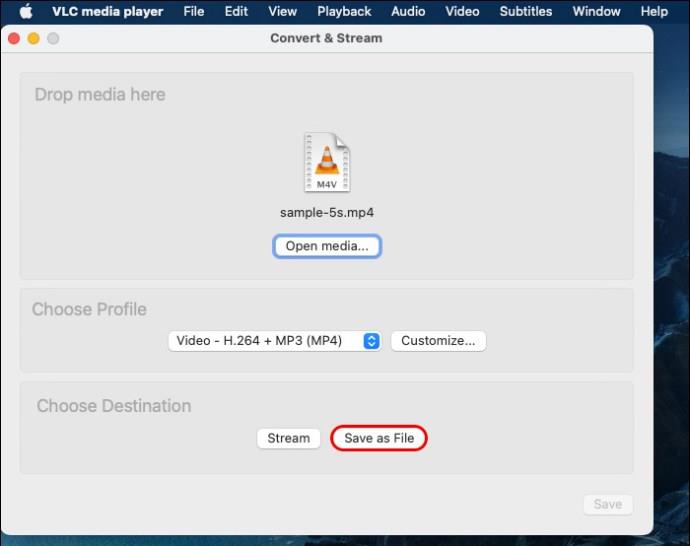
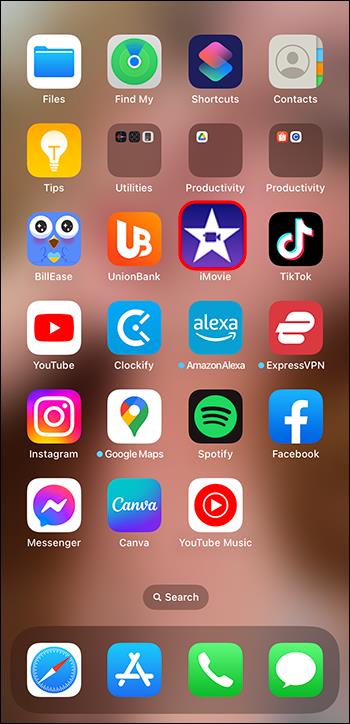
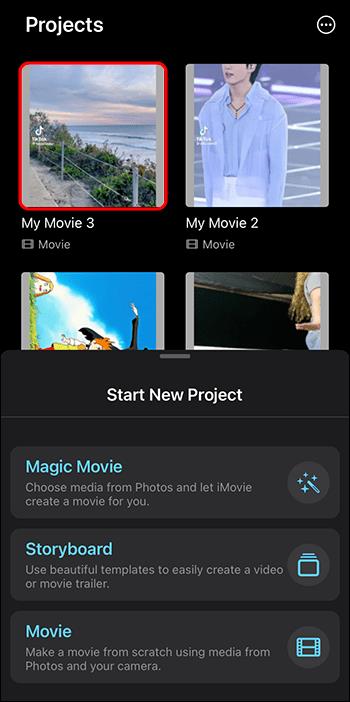
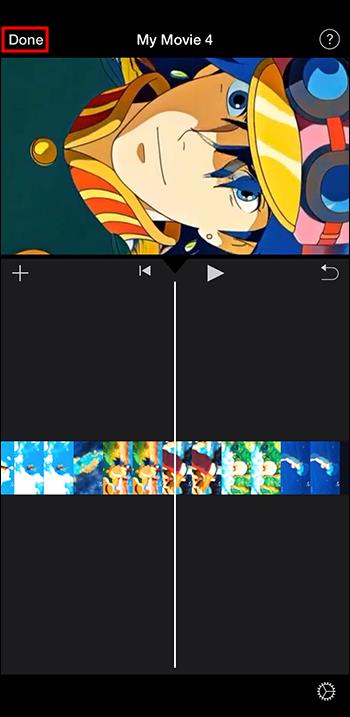
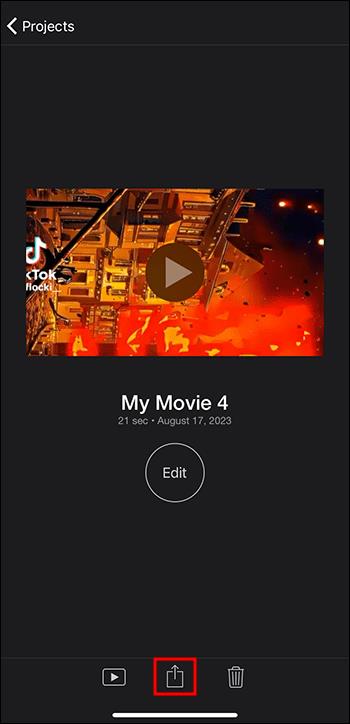
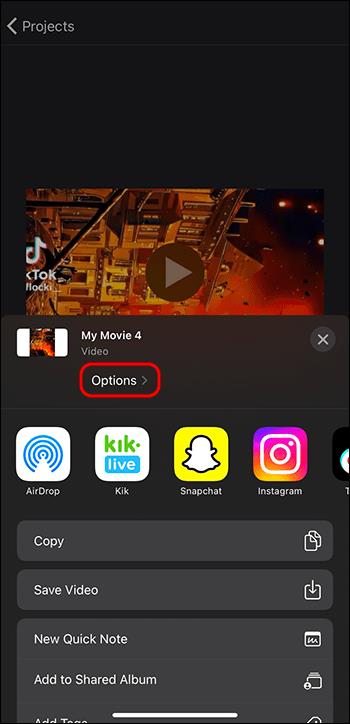
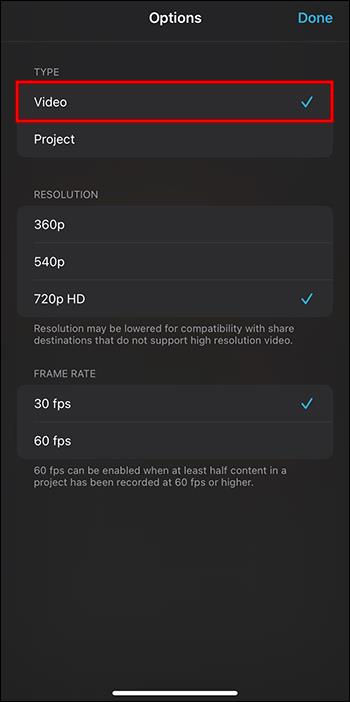
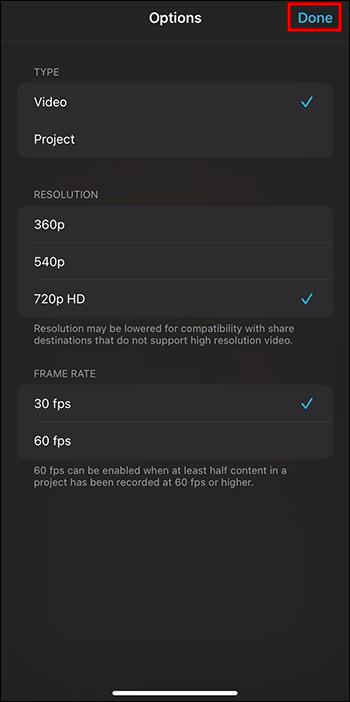
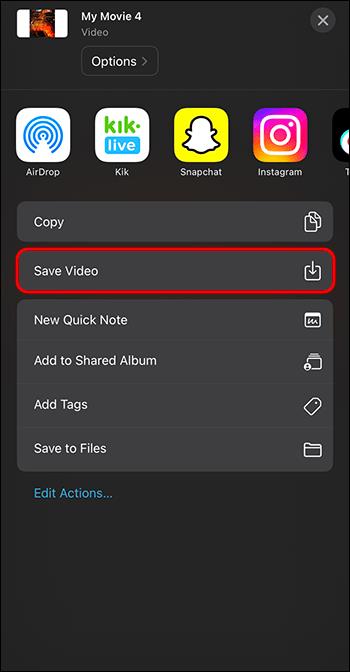
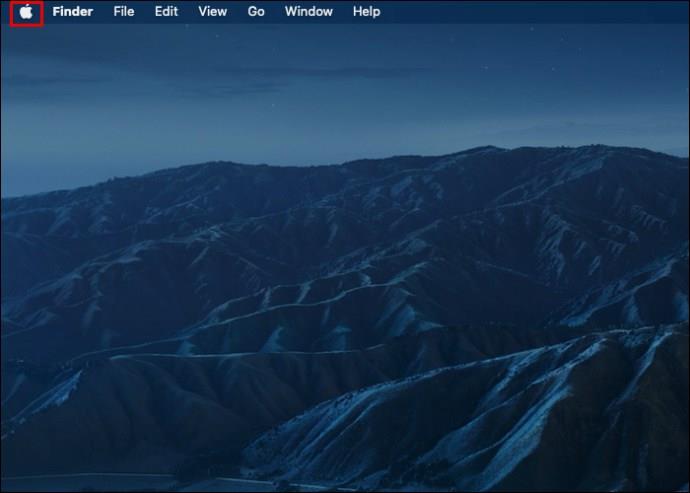
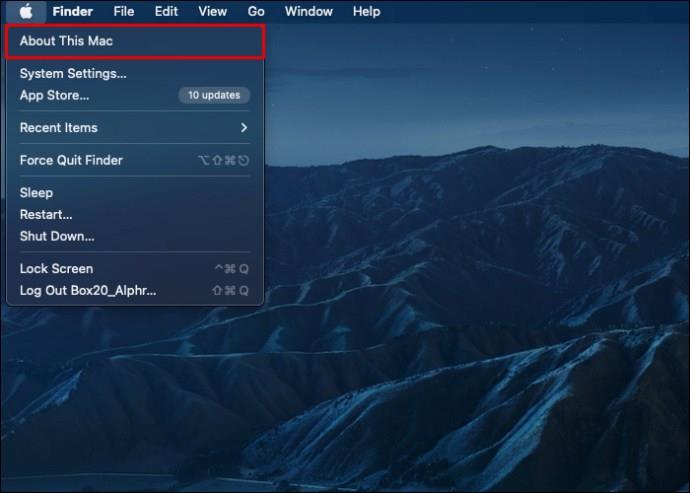
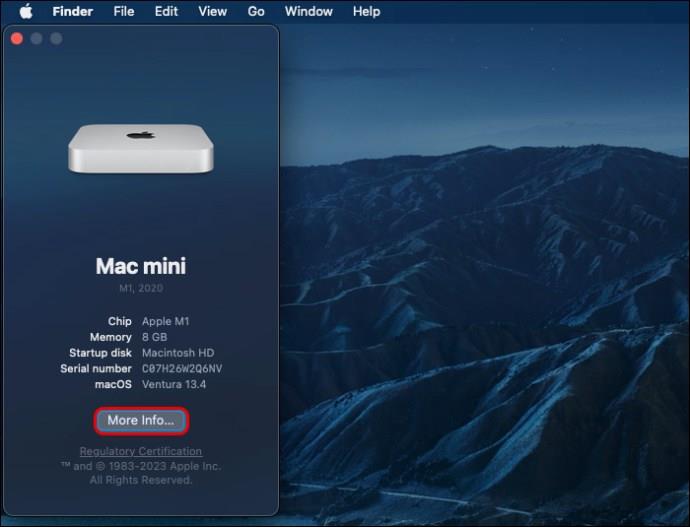
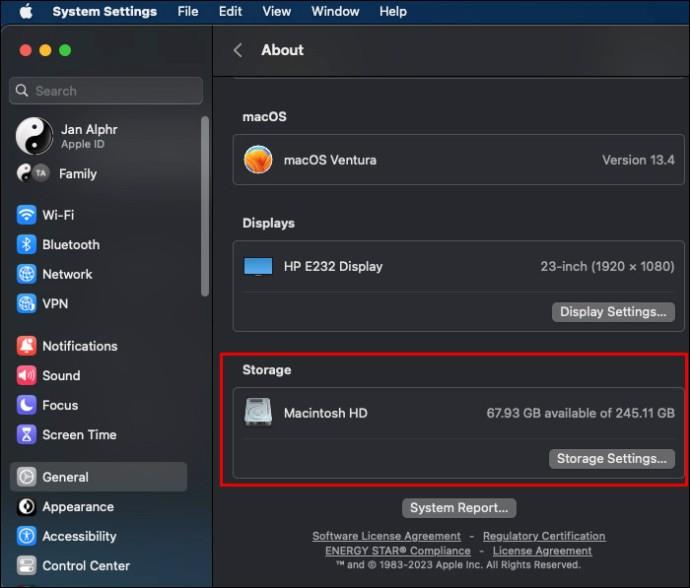
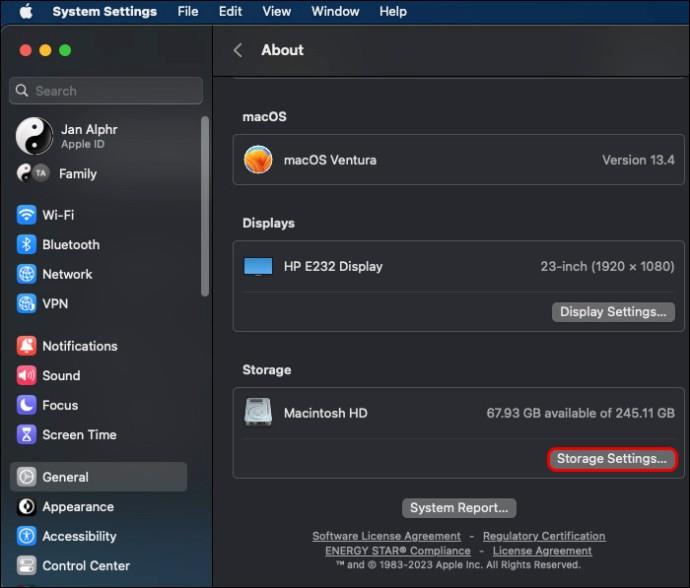






![Ta reda på hur du gör försättssidor i Google Dokument [Enkla steg] Ta reda på hur du gör försättssidor i Google Dokument [Enkla steg]](https://blog.webtech360.com/resources3/images10/image-336-1008140654862.jpg)

